Как редактировать страницу продукта WooCommerce без Elementor
Опубликовано: 2022-10-18Интернет-магазины невероятно популярны в наши дни, но вы, вероятно, можете сказать, как сложно ими управлять, если вы сами владеете интернет-магазином. Большинство людей используют WooCommerce и Elementor для настройки своего магазина, но у них есть и некоторые недостатки.
Это особенно относится к Elementor, поскольку он не требует никакого кодирования. Это может показаться преимуществом, но это уменьшает количество возможных функций и то, насколько творчески вы можете проявить себя, поэтому многие люди задаются вопросом , как редактировать страницу продукта WooCommerce без Elementor .
Однако редактирование только с помощью WooCommerce может быть сложным и запутанным. Но с нашим плагином ShopReady вы можете редактировать страницу продукта без Elementor за считанные секунды, просто перейдя на вкладку «Виджеты» и щелкнув функции страницы продукта, такие как название продукта, цена, отзывы, добавить в корзину и т. д.
В этой статье мы пройдемся по всему редактированию с помощью нашего плагина. Итак, без лишних слов, приступим.
Из всех плагинов WordPress для интернет-магазина ShopReady — WooCommerce Builder For Elementor является самым простым в использовании, но при этом имеет множество функций. Итак, если вы хотите отредактировать страницу продукта в своем магазине, вот как это сделать:
Оглавление
Предпосылки
Прежде чем мы начнем редактировать саму страницу продукта, убедитесь, что у вас установлена последняя версия WooCommerce. Вы можете использовать Elementor, если хотите, но это необязательно. Но после того, как вы успешно установили его, вы можете продолжить выполнение следующих шагов:
Руководство: Настройка ShopReady
Настройка ShopReady очень проста и занимает всего минуту. Просто следуйте этим шагам ниже —
- Перейдите на панель администратора в WordPress и щелкните раздел «Плагины».
- В правом верхнем углу найдите «ShopReady». Наш плагин будет первым результатом.
- Нажмите «Установить» и подождите, пока он будет установлен. Это не должно занять много времени.
- После завершения установки нажмите кнопку «Активировать» в правом верхнем углу. И вы сделали! Это так просто.
После его установки вы можете просто обновить свою страницу WordPress, и вы увидите раздел «ShopReady» в левой части панели инструментов. Но чтобы отредактировать страницу продукта, просто выполните следующие действия:
- Найдите вкладку ShopReady и нажмите на нее на панели слева.
- Перейдите на вкладку «Виджеты» или «Модули» в этом разделе. У нас есть множество различных функций для редактирования страницы продукта без Elementor. К ним относятся необходимые виджеты WooCommerce , такие как цена, название продукта, метаданные, обзоры, описание, сопутствующие товары, добавление в корзину, количество товара, запас товара, дополнительная информация и многое другое.
- Чтобы найти конкретную функцию для редактирования и добавления на страницу вашего продукта, нажмите на строку поиска и введите функцию.
- Найдя все функции, которые вы хотите добавить на страницу продукта, нажмите «Активировать» на вкладке «Виджеты» или «Модули», и все готово!
Следуя этим шагам, вы можете настроить страницу продукта WooCommerce без Elementor. Чтобы изменить еще больше настроек и полностью настроить страницу продукта с нуля, вы можете перейти к шаблону страницы продукта и создать новый шаблон.
Использование Elementor: редактирование через Elementor
Настройка страницы продукта с помощью ShopReady без использования Elementor — это прекрасно, и все зависит от личных предпочтений, но с Elementor могут быть некоторые дополнительные параметры настройки.
Итак, чтобы помочь вам еще больше настроить страницу продукта, вот как редактировать с помощью Elementor —

- Откройте панель редактора Elementor . Вы можете найти его слева от сайта.
- Выберите шаблон для работы. Если он у вас уже есть, вы можете использовать его или сделать с нуля.
- На панели виджетов выберите нужную страницу магазина Elementor . Наиболее распространенными из них являются «Корзина меню», «Название продукта», «Цена», «Рейтинг», «Акция», «Добавить в корзину», «Метаданные», «Описание продукта», «Дополнительная информация», «Обзоры» и «Сопутствующие товары».
- Чтобы настроить каждый из цветов размера виджета и многое другое, щелкните функцию на вкладке «Виджеты» и нажмите «Изменить». Это должно принести меню редактирования с множеством различных опций.
Как видите, редактирование с помощью Elementor WooCommerce Builder также простое, и сочетание ShopReady с ним может отлично работать. Но это не всегда необходимо, и вы можете сделать все это только с помощью ShopReady.
Использование плагинов: дополнительная настройка с помощью плагинов
ShopReady совместим с другими плагинами, а также может комбинироваться с несколькими различными плагинами! Поэтому, если вы хотите настроить некоторые параметры или добавить определенные функции, вы можете установить другие плагины.
Но старайтесь не добавлять слишком много разных плагинов, так как тогда они могут перезаписать функции вашего плагина и все испортить. Но кроме этого, вы можете настроить все, что душе угодно, с помощью ShopReady.
Зачем использовать ShopReady для редактирования страницы продукта WooCommerce?
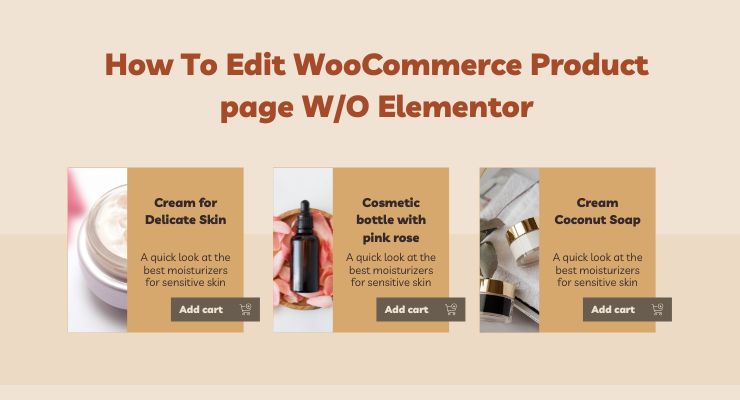
К настоящему времени вы, вероятно, можете сказать, что ShopReady — один из самых простых плагинов для использования без необходимости кодирования. Он также поддерживает другие плагины, но в большинстве случаев вам даже не понадобится Elementor.
Но если вы все еще не уверены, вот несколько причин, по которым вам следует использовать ShopReady для редактирования страниц продуктов WooCommerce —
Полный контроль настройки
Для создания интернет-магазина с помощью WordPress WooCommerce может быть чрезвычайно полезен и может значительно упростить ваш бизнес. Но даже тогда у него не так много возможностей для настройки.
Но наш плагин ShopReady меняет это. Используя его, вы можете настроить страницы WooCommerce по умолчанию в своем интернет-магазине, используя сотни различных виджетов, различные настройки модуля и настраиваемые шаблоны.
Совместимость с плагинами и оптимизированные настройки
ShopReady совместим с другими плагинами WooCommerce, поэтому вы можете настроить его бесконечным количеством способов с помощью различных плагинов, особенно с Elementor.
И, как правило, добавление другого стороннего кода или разных плагинов друг над другом создает беспорядок, и ваш сайт может буферизоваться или зависать. Но ShopReady поддерживает все плагины и оптимизирует их наилучшим образом, чтобы получить максимально быстрый результат.
Таким образом, даже если вы добавите много стороннего кода для сложных функций, таких как функция Elementor шаблона одного продукта , вы не получите никаких задержек или ошибок, и вы можете редактировать его по своему усмотрению.
Сделано от опытных разработчиков WordPress
ShopReady был разработан профессионально с другими разработчиками WordPress, поэтому мы учли множество вещей, чтобы получить лучший процесс разработки интернет-магазина самым простым и быстрым способом.
И благодаря всем нашим совместным усилиям мы создали сотни различных виджетов и модулей, которые помогут вам получить почти все функции, которые могут понадобиться для вашего онлайн-бизнеса. ShopReady также предназначен для использования с Elementor, и их объединение может позволить вам полностью контролировать каждый аспект вашего магазина.
Вывод
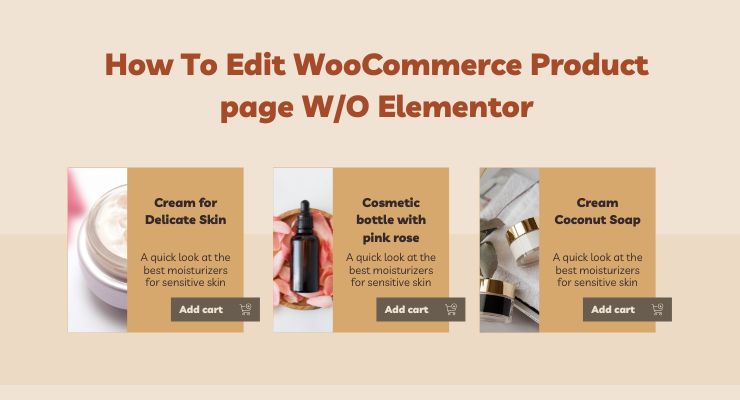
Надеемся, что на ваш вопрос о том, как редактировать страницу продукта WooCommerce без Elementor , теперь дан ответ. Хотя вы все еще можете создать отличный веб-сайт без Elementor, мы все же рекомендуем вам использовать его для дополнительной настраиваемости.
Но в качестве последнего примечания вы должны проверить модули страницы продукта, такие как сравнение продуктов, быстрый просмотр продукта и образцы вариантов. Есть еще много вариантов, но это наиболее распространенные и одни из самых полезных функций.
Вы можете еще больше настроить эти виджеты и модули с помощью Elementor или других плагинов, чтобы открыть онлайн-бизнес своей мечты. Удачи!
Astra Pro против Elementor Pro — сравнение лицом к лицу
